供应商自行打印送货单操作指南
携客云供应商操作手册
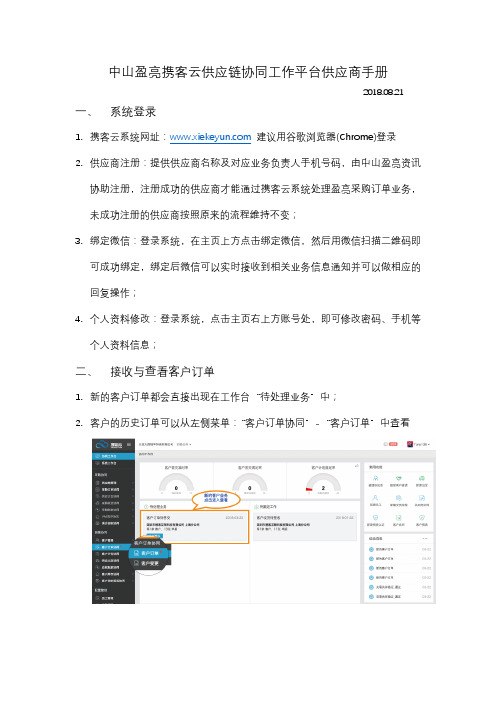
中山盈亮携客云供应链协同工作平台供应商手册2018.08.21一、系统登录1.携客云系统网址:建议用谷歌浏览器(Chrome)登录2.供应商注册:提供供应商名称及对应业务负责人手机号码,由中山盈亮资讯协助注册,注册成功的供应商才能通过携客云系统处理盈亮采购订单业务,未成功注册的供应商按照原来的流程维持不变;3.绑定微信:登录系统,在主页上方点击绑定微信,然后用微信扫描二维码即可成功绑定,绑定后微信可以实时接收到相关业务信息通知并可以做相应的回复操作;4.个人资料修改:登录系统,点击主页右上方账号处,即可修改密码、手机等个人资料信息;二、接收与查看客户订单1.新的客户订单都会直接出现在工作台“待处理业务”中;2.客户的历史订单可以从左侧菜单:“客户订单协同”-“客户订单”中查看三、客户订单的Excel 导出与打印1.在“客户订单”列表中,可勾选多张订单以及导出Excel 文件;四、确认订单,回复订单交期1. 在“客户订单详情”中,若交期和数量无误直接确认客订单;2.若需要调整交期或可承诺的交货数量,可点击“交期调整”进行修改;3.“确定发送”后将正式回复给客户,交期差异需要客户企业确认;4. 若交期回复被客户退回,可查看到退回原因以及重新调整交期;五、接收与确认客户的订单变更1.过“协同工作台”或“客户变更”查看客户变更的详细内容;2.点击“确认变更”对订单的变更进行确认,确认后客户订单将更新为新的数据;六、客户订单的出货操作1.新建送货,按盈亮采购订单添加送货产品2.添加质检报告并申请送货:对于有要求上传附件检验报告的厂商,在送货明细后面添加质检报告附件,确定无误后发出申请;3.打印送货单并确认发出:在送货状态变成已同意后,就可以打印送货单,并点击确认发送了,然后将送货单与货物一并送到中山盈亮指定地点.。
送货管理系统培训手册供应商

开票时,一定要注意浆厂和 纸厂的物料不能开在同一张 发票上。
外网信息查询
如在操作过程中遇到问题,请及时联系相关经办处理。谢谢配合!
送货管理系统培训手册
金桂浆纸采购部
目录
1 2
3 4 系统介绍
采购订单查询 送货单创建与维护
送货单查询
系统介绍
进入网址:
送货管理系统:从采购员下订单—供 应商送货—资材仓库收货的完美系统 链接,通过系统管控,保证各环节信 息的有效沟通传达。
登陆界面
初次合作的供应商需采购经办提供相 关信息给系统管理员,由系统管理员 统一为供应商申请权限。
可删除相 关项目
可再添加 新项目 4.维护送货信息
可修改送 货数量 5.点击“确认”
到货维护
2. 点击
1. 点击 3. 点击
到货后,供应商拿回送货单,并在系统进行到货维护,如不维护, 采购经办无法知道货是否到资材仓库。到货维护后,也利于采购员 及时跟催资材仓库人员及时录入送货信息至SAP系统,之后供应商 才可开票请款。
发货后供应商点击确认, 确认后,供应商不可再 修改送货单,但确认送 货单后,采购经办能查 看到送货单信息。
15.维护送货信息
16.点击“确认”
未确认送货单前可修改送货单
1.点击“送货单号”
修改送货单
2.点击此处可再修改 送货单信息 3.修改后重新打印
发货后供应商点击确认, 确认后,供应商不可再 修改送货单,但确认送 货单后,采购经办能查 看到送货单信息。
到货维护
4. 输入送货单的签收 人姓名
5. 输入送货单实际签 收日期
6. 点击“保存”即完 成到货维护。
目录
1 2
3 4 系统介绍
1号店送货指南
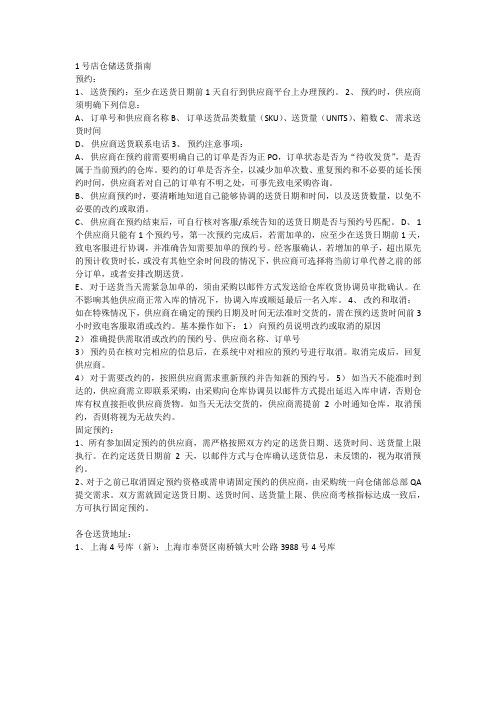
1号店仓储送货指南预约:1、送货预约:至少在送货日期前1天自行到供应商平台上办理预约。
2、预约时,供应商须明确下列信息:A、订单号和供应商名称B、订单送货品类数量(SKU)、送货量(UNITS)、箱数C、需求送货时间D、供应商送货联系电话 3、预约注意事项:A、供应商在预约前需要明确自己的订单是否为正PO,订单状态是否为“待收发货”,是否属于当前预约的仓库。
要约的订单是否齐全,以减少加单次数、重复预约和不必要的延长预约时间,供应商若对自己的订单有不明之处,可事先致电采购咨询。
B、供应商预约时,要清晰地知道自己能够协调的送货日期和时间,以及送货数量,以免不必要的改约或取消。
C、供应商在预约结束后,可自行核对客服/系统告知的送货日期是否与预约号匹配。
D、 1个供应商只能有1个预约号,第一次预约完成后,若需加单的,应至少在送货日期前1天,致电客服进行协调,并准确告知需要加单的预约号。
经客服确认,若增加的单子,超出原先的预计收货时长,或没有其他空余时间段的情况下,供应商可选择将当前订单代替之前的部分订单,或者安排改期送货。
E、对于送货当天需紧急加单的,须由采购以邮件方式发送给仓库收货协调员审批确认。
在不影响其他供应商正常入库的情况下,协调入库或顺延最后一名入库。
4、改约和取消:如在特殊情况下,供应商在确定的预约日期及时间无法准时交货的,需在预约送货时间前3小时致电客服取消或改约。
基本操作如下: 1)向预约员说明改约或取消的原因2)准确提供需取消或改约的预约号、供应商名称、订单号3)预约员在核对完相应的信息后,在系统中对相应的预约号进行取消。
取消完成后,回复供应商。
4)对于需要改约的,按照供应商需求重新预约并告知新的预约号。
5)如当天不能准时到达的,供应商需立即联系采购,由采购向仓库协调员以邮件方式提出延迟入库申请,否则仓库有权直接拒收供应商货物。
如当天无法交货的,供应商需提前2小时通知仓库,取消预约,否则将视为无故失约。
打印配送单操作标准

公司内部使用
编号
OD008
生发部门
储运部
操作说明
1
先打开电源开关,通电后,分别打开电脑主机开关、打印机开关如图1
2
打开软件,进入系统登录页面,输入用户名、密码如图2
3
选择主菜单“配送与服务”的“药品配送”选项如图3
4
点击下方的“门店计划”选项如图4
5
在出现的对话框中修改日期时间为当前日期时间如图5
6
刷新列表,选择“提报计划单位”中的配送门店如图6
7
点击“开票确认”选项,在出现的对话框点击“是”,出现“开票已确认”,点击“确定”如图7、8、9
8
点击“配送清单”选项,开始打印配送清单,并按门店分类好如图11、12、13
注意事项
1
撕下配送单的时候要顺着一边轻轻撕下,不能过于用力扯
2
在使用工具正常工作的情况下进行配送单的打印,如果出现问题,应及时找公司相关工作人员进行修改、维护
3
在操作时认真细致,杜绝马虎大意
4
“无碳复写二联”纸快用完前应及时补充以免影响正常工作
使用工具
1
电脑、插排、打印机、无碳复写二联
标准要求
1
按公司制度流程规范操作
温馨提示
1
盯着电脑时间长了,要适度的休息
编制人:曲芳芳
审核人:
批准人:
生效日期:
ISP项目操作手册(供应商)_V1.1

潍柴动力/潍柴重机重庆分公司ISP项目操作手册(供应商)编制:梁萍、王尧生成日期:2015.6.25定稿日期:定稿版本:1文档控制1.1修改记录编制日期编制人版本编制内容2015-6-25 王尧、梁萍V1.0 编写本文挡2015-6-25 赵惠斌V1.1 修改部分内容目录1 文档控制 (I)1.1修改记录 (I)2 前言 (1)2.1目的 (1)2.2使用范围 (1)2.3参考文档 (1)2.4参与编写人员 (1)3 系统介绍 (2)3.1系统概况 (2)3.2术语 (2)3.3系统运行环境 (2)3.4系统登陆 (2)3.5信息发布 (4)4 系统操作指南 (6)4.1采购计划管理 (6)4.1.1 业务流程 (6)4.1.2 系统操作步骤详细说明 (6)4.1.2.1 采购计划确认 (6)4.1.2.2 采购计划查询 (7)4.2采购订单管理 (8)4.2.1 业务流程 (8)4.2.2 系统操作步骤详细说明 (8)4.2.2.1 采购订单确认 (8)4.2.2.2 采购订单查询 (10)4.3ASN管理 (11)4.3.1 业务流程 (11)4.3.2 系统操作步骤详细说明 (11)4.3.2.1 送货单创建 (11)4.3.2.2 送货单查询与打印 (13)4.3.2.3 送货单取消 (15)4.4网上库存管理 (16)4.4.1 业务流程 (16)4.4.2 系统操作步骤详细说明 (16)4.4.2.1 寄销库存查询 (16)4.4.2.2 供应商事务查询 (18)4.4.2.3 长富物流库存查询 (18)4.4.2.4 重潍柴不合格品查询 (19)4.5开票单管理 (20)4.5.1 业务流程 (20)4.5.2 系统操作步骤详细说明 (20)4.5.2.1 寄销开票单 (20)4.5.2.2 非寄销开票单 (22)4.6网上发票管理 (24)4.6.1 业务流程 (24)4.6.2 系统操作步骤详细说明 (24)4.6.2.1 寄销网上发票 (24)4.6.2.2 非寄销网上发票 (29)4.7质量管理 (32)4.7.1 业务流程 (32)4.7.2 系统操作步骤详细说明 (32)4.7.2.1 质量管理查询 (32)2前言2.1目的该文档主要描述ISP供应商门户系统中供应商对采购计划确认、采购订单确认、ASN管理、网上库存查询、开票单确认、网上发票创建、质量查询七项业务功能操作。
关于供应商送货入库、对账业务流程

关于供应商送货入库、对账业务流程为规范我公司与供应商合作过程产生的往来业务,提高工作效率,现拟定供应商送货入库、对账业务流程:
一、采购部下达采购订单或采购合同(本文统称采购订单),采购订单包含物料编码、物料名称、规格型号、单位、数量、价格(含税)、送货地点、送货时间、付款方式等订单内容;
二、供应商根据我公司采购部下达的采购订单打印出《送货单》,送货单内容包括客户名称、出库日期、订单号、物料名称、规格型号、单位、数量等送货内容,送货单上需有供应商盖章;
三、库管在供应商送来货物时应检查采购订单和送货单,在质量检验合格后办理材料入库手续;《入库单》上需有质检员、库管员、仓库主管签字;
(1)库管员当日办理完毕的《入库单》财务记账联(红联)及库管员签字确认的送货单记账联在下一个工作日内传递到财务中心
应付会计进行相关账务处理。
(2)库管员把《入库单》请款对账联(黄联)及库管员签字确认的送货单结算联交给相关采购人员;
四、供应商人员按订单价格做好与江西奥其斯科技有限公司往来
对帐明细表C:\Documents and
Settings\Administrat
,如下图:
五、采购部每月3日之前把整理好的请款单据,包括入库单结算联、送货单结算联、采购订单、指定账户收款委托书(可备档)、对账明细表进行审核,采购部、财务中心核对无误后分别在对账单上签字确认;
六、供应商将开具好的发票传递到财务中心应付会计处,办理《请款单》手续并执行《关于付款流程试行的通知》付款;
七、财务中心负责本流程的解释和修订。
江西奥其斯科技有限公司
财务中心
2013年12月18日。
物流部门打印配送单
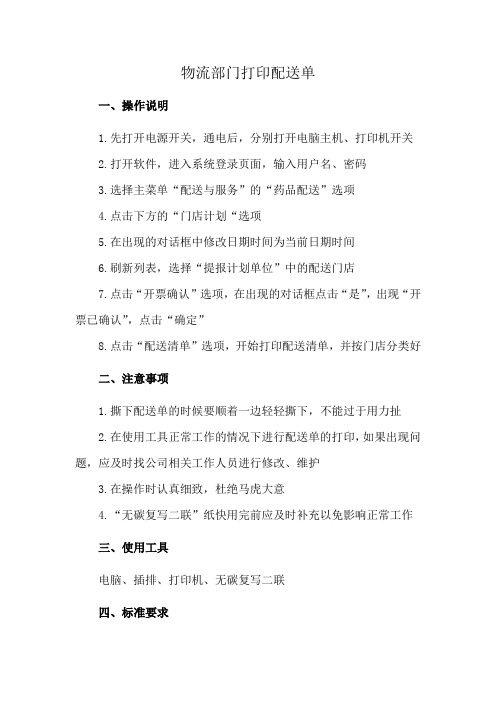
物流部门打印配送单
一、操作说明
1.先打开电源开关,通电后,分别打开电脑主机、打印机开关
2.打开软件,进入系统登录页面,输入用户名、密码
3.选择主菜单“配送与服务”的“药品配送”选项
4.点击下方的“门店计划“选项
5.在出现的对话框中修改日期时间为当前日期时间
6.刷新列表,选择“提报计划单位”中的配送门店
7.点击“开票确认”选项,在出现的对话框点击“是”,出现“开票已确认”,点击“确定”
8.点击“配送清单”选项,开始打印配送清单,并按门店分类好
二、注意事项
1.撕下配送单的时候要顺着一边轻轻撕下,不能过于用力扯
2.在使用工具正常工作的情况下进行配送单的打印,如果出现问题,应及时找公司相关工作人员进行修改、维护
3.在操作时认真细致,杜绝马虎大意
4.“无碳复写二联”纸快用完前应及时补充以免影响正常工作
三、使用工具
电脑、插排、打印机、无碳复写二联
四、标准要求
按公司制度流程规范操作
五、温馨提示
盯着电脑时间长了,要适度的休息。
供应商自行打印送货单操作指南

供应商自行打印送货单操作指南一、供应商应每日登陆京能集团供应商管理系统 (SRM 查看中标订单,路径为:供 应商协同一一采购订单,通过查询状态为“新的”采购订单,对新增的中标订单 进行确认。
||g --------------- rraym 盅aa--------- --------- ------ -------- ・— ----------------------------- - -------------------- - ------ ・、在系统中对确认的订单维护“发货计划”,包括发货时间、预计到货时间、 供应商联系人、联系电话、送货地址等信息,确认无误后提交。
:踊讣i 异边I 发痒计划I 异出民来酥证 岌貨计划行项目订单状恋需求单位医插工厂^^00003236oacio已給〒北京国站电气T *呈肓眼看饪公司 内養古茁每发田苜限雷莊扯司已N 认 〒 北亭国阳刊乓工程有眼丟任公司 內策古答闰右电育阴手忏扯司咄打owfj/□0060已豊认 V 寸湍色畴电气工理•限農枉公司内鬣古岱海发电育限贵任址司 5^D00032&£ □0040d h 覘圉苛取*T T 押有阴蜀忏H B 内蟹吿岱泌电苗限海押赴BI序号 字段名称 字段说明及内容必输否 1.1 供应商协同 进入一级菜单供应商协同 Y 1.2 采购订单 进入二级菜单采购订单Y 1.3选择选择需要维护发货计划的采购订单行项目Y»MOO :54HD021Jid订■布迅 蛀宋章位超工厂己剜(*池抑酣型%1曜祁押制出E 内*25曲■浚电・[¥!1忏公5 备的 ・擁弓工程狮奏任£^悴秦宜裁莓荒电翊奏性呂Eit^rtWr«^I!t*[ffiB1t41B 的蟹占血联审询稠if 虫世 北!SEI 拆电環刎理甜内恋古曲邛左龟書阱宣任鱼E 把■stl 沁气工程•泡奏任心罚內帕(5舷电•陪蛮隹2旬 北泉阿电%工猱HiFilE 內I!占時乌虫电書麻势修£罚 话的 话的 ii 的an按怵搔收和拍卖醍1莘前订罩.发烫计划1秦鼻矢嚴单1T 厂IL^J主 J5 »» 童宣订*科<证 富貨计对行歹目細2単悔丘OSE 磁I 盘列tfOOOSJW MOW54HO012U MM抿帯谓号rss 期 采断T 单 工厂 订梢伏态年审41.4 发货计划 点击发货计划后,就会进入发货计划维护的界面注意:只有已确认的采购订单行项目才能维护发货计划。
- 1、下载文档前请自行甄别文档内容的完整性,平台不提供额外的编辑、内容补充、找答案等附加服务。
- 2、"仅部分预览"的文档,不可在线预览部分如存在完整性等问题,可反馈申请退款(可完整预览的文档不适用该条件!)。
- 3、如文档侵犯您的权益,请联系客服反馈,我们会尽快为您处理(人工客服工作时间:9:00-18:30)。
供应商自行打印送货单操作指南
一、供应商应每日登陆京能集团供应商管理系统(SRM)查看中标订单,路径为:供应商协同——采购订单,通过查询状态为“新的”采购订单,对新增的中标订单进行确认。
二、在系统中对确认的订单维护“发货计划”,包括发货时间、预计到货时间、供应商联系人、联系电话、送货地址等信息,确认无误后提交。
三、提交后的发货计划状态变为“已维护”,电厂采购员在系统中对已维护订单进行确认,确认后状态变为“已确认”。
四、实物发货前供应商登陆系统,输入订单号查找准备发货的订单,选中准备发货的订单行,点击“发货”,随后自行打印送货单(格式见附件1)。
